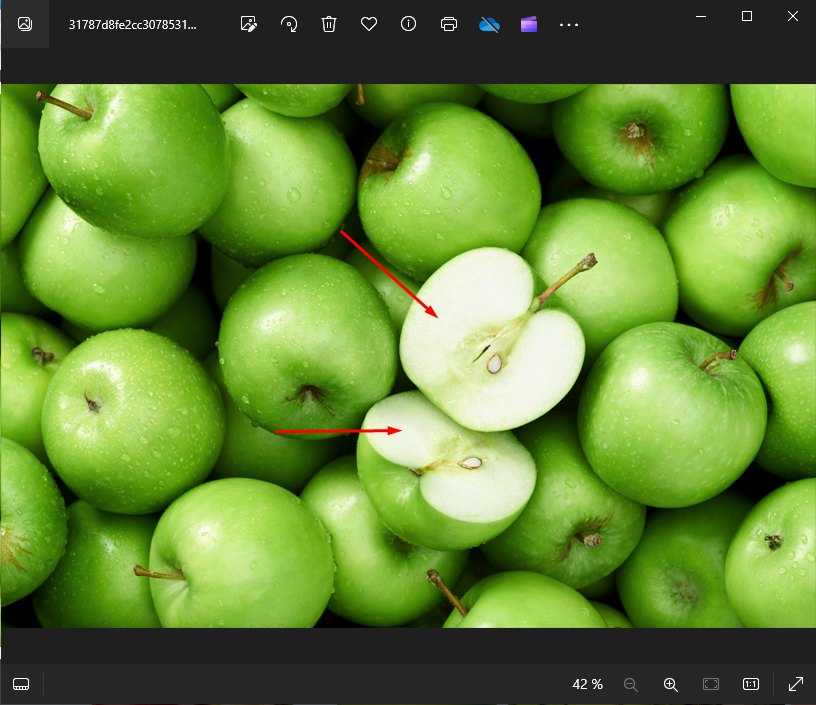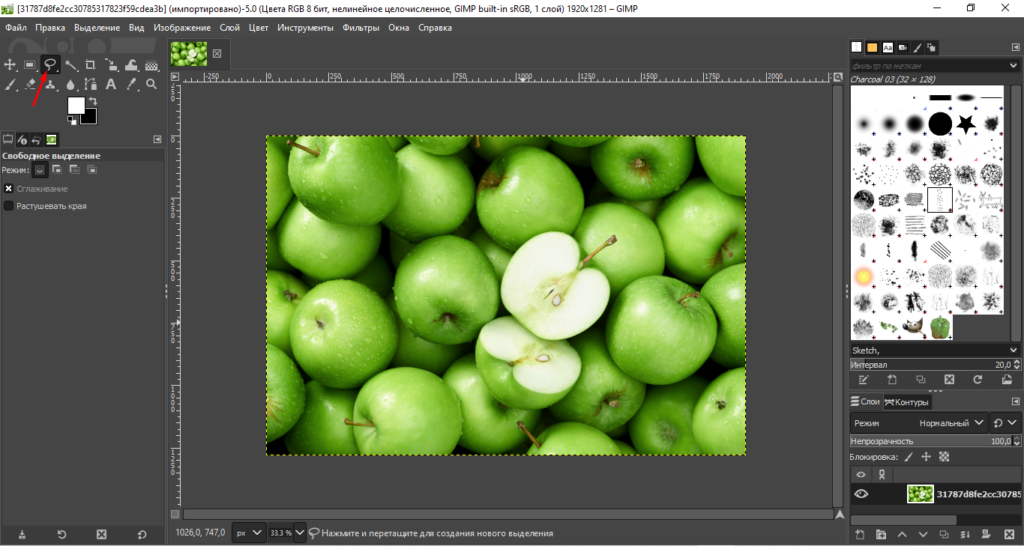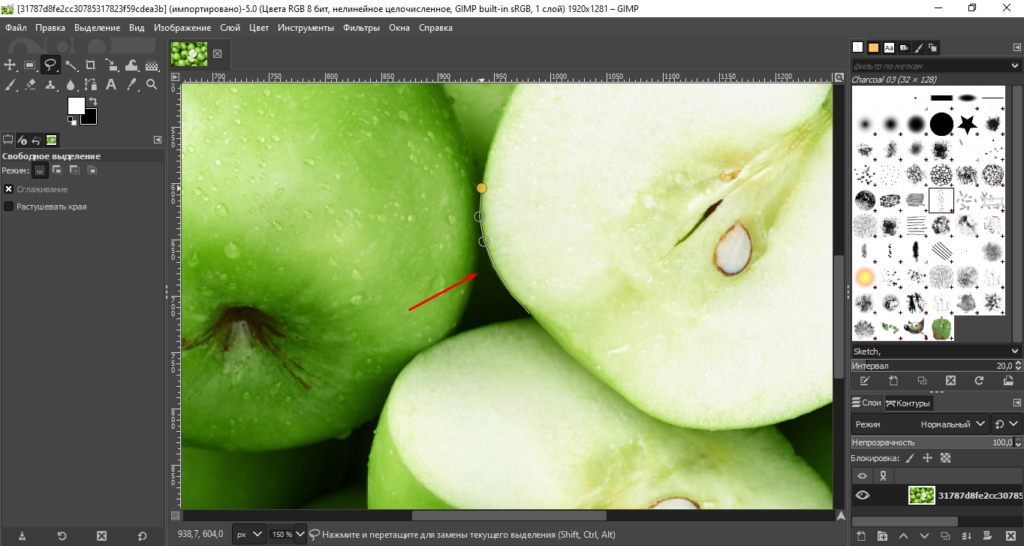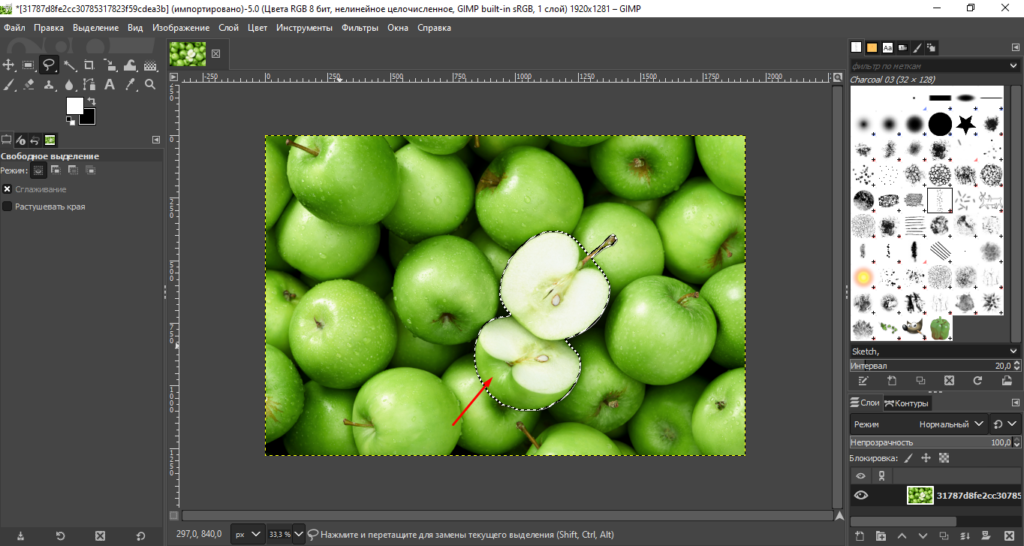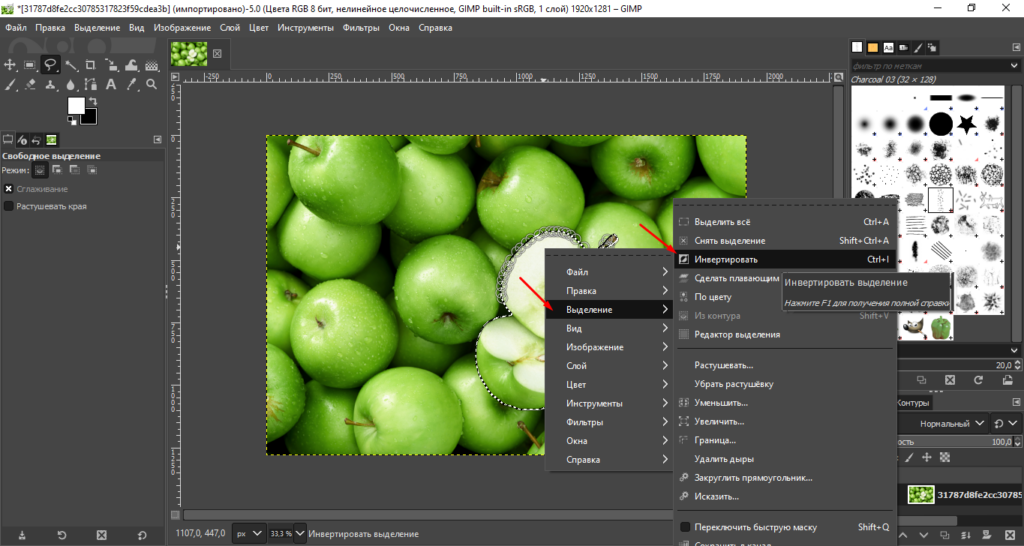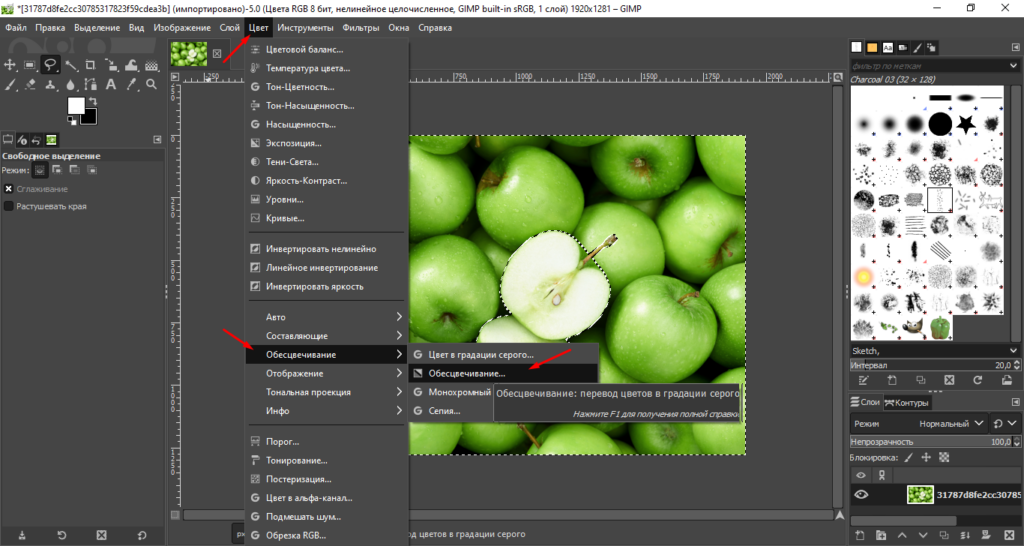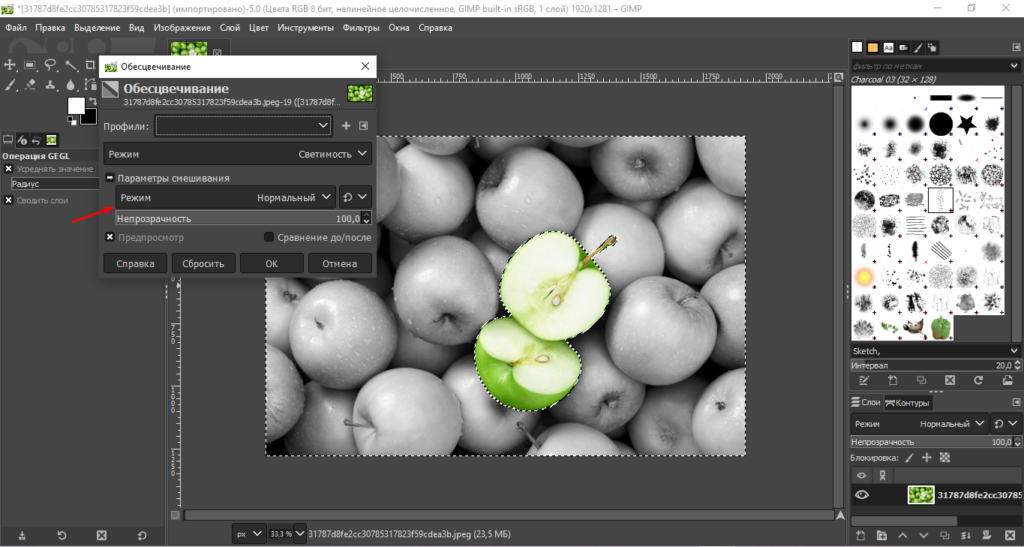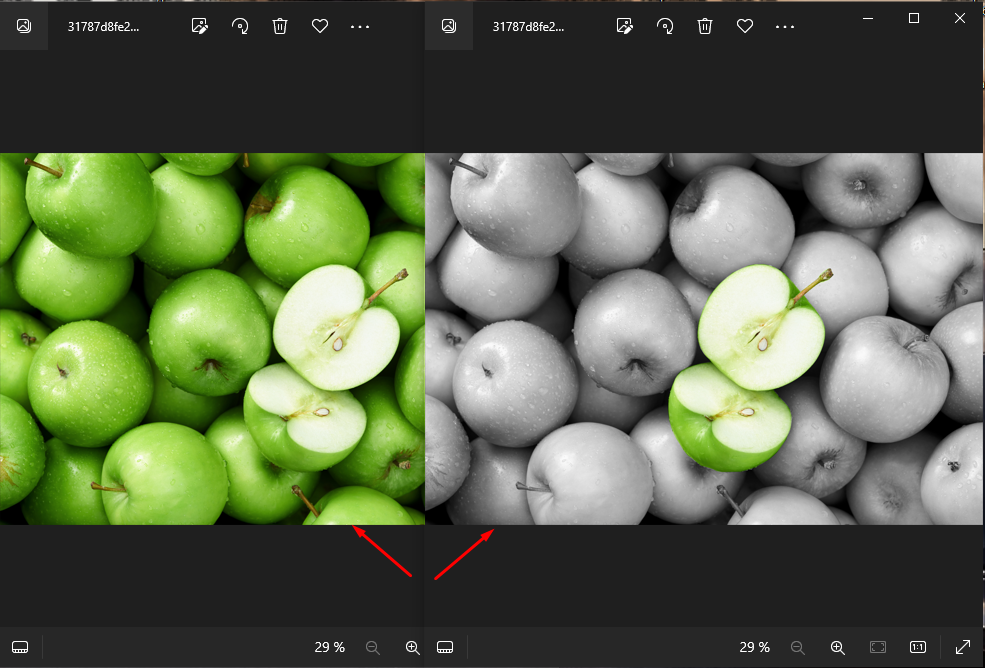Как на фотографии оставить цветным только один объект
В одной из предыдущих статей рассматривался вопрос создания черно-белой фотографии. Как я уже говорил это один из самых популярных вариантов графической обработки фото. Так сказать первое что приходит на ум нем кто хочет как-то изменить свою фотографию, сделав её более привлекательной. И это правильно так как черно белое-фото и вправду выглядят очень красиво, конечно при условии что сама фотография качественная. Но такое фото можно сделать еще более стильным, если оставить какой либо объект цветным. С помощью этого можно выделить, акцентировать внимание на чем либо. Сделать это достаточно просто, но для этого придется воспользоваться графическим редактором. В своих статьях касающихся темы обработки фотографий я использовал «GIMP» . Это простой удобный а главное бесплатный редактор, с неплохим функционалом. С его помощью можно реализовать и это.
Как сделать один объект цветным а остальные черно-белыми на фото
Оставить на фотографии один объект цветным можно по разному, сегодня расскажу про один на мой взгляд самый простой вариант. Для примера возьмем вот такое фото, сделаем его черно-белым оставив при это два разоренных яблока цветными.
Открываем в редакторе фотографию и на панели инструмент выбираем инструмент «Свободное выделение» .
С его помощью выделяем объект, который хотим оставить цветным, аккуратно обводя его.
После завершения выделения, еще раз проверяем результат, если где-то оно проходит не по границе объекта его можно подредактировать.
Далее кликаем на выделенном объекте ПКМ, в меню выбираем раздел «Выделение» и пункт «Инвертировать» либо нажимаем сочетание клавиш «Ctrl+I» .
Остается только обесцветить фотографию, для этого на панели заходим в меню «Цвет» и выбираем раздел «Обесцвечивание» и пункт «Обесцвечивание» .
В появившемся меню данного фильтра можно попробовать поменять «Параметры смешивания» , подобрать наиболее подходящий.
В принципе на этом все, остается только сохранить результат.
Как видите все достаточно просто. А самое главное такая фотография будет выглядеть намного лучше оригинала или черно-белого варианта.